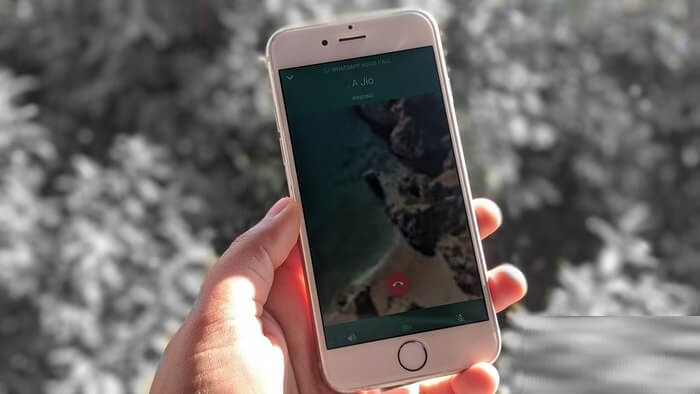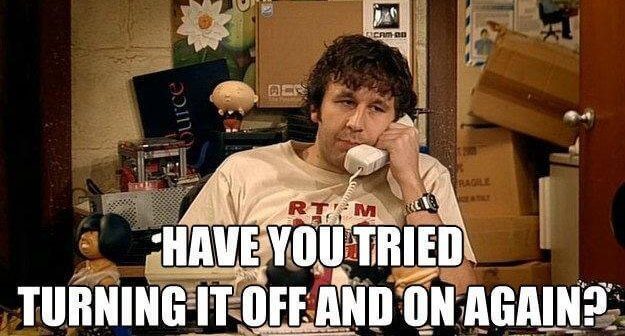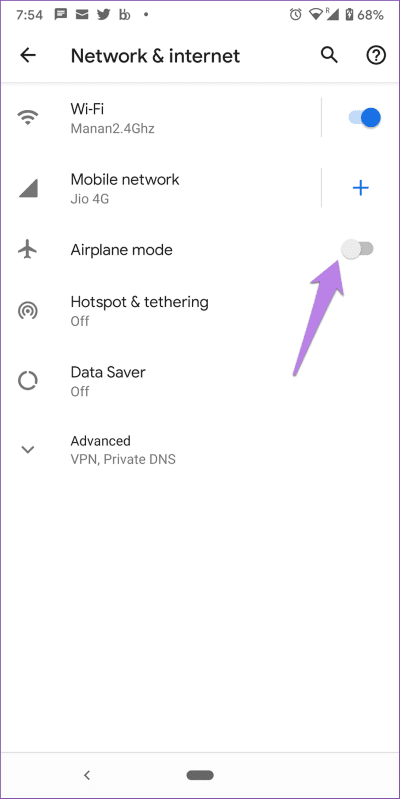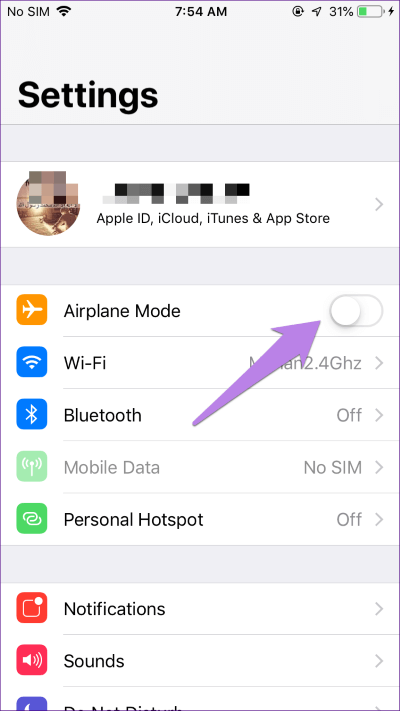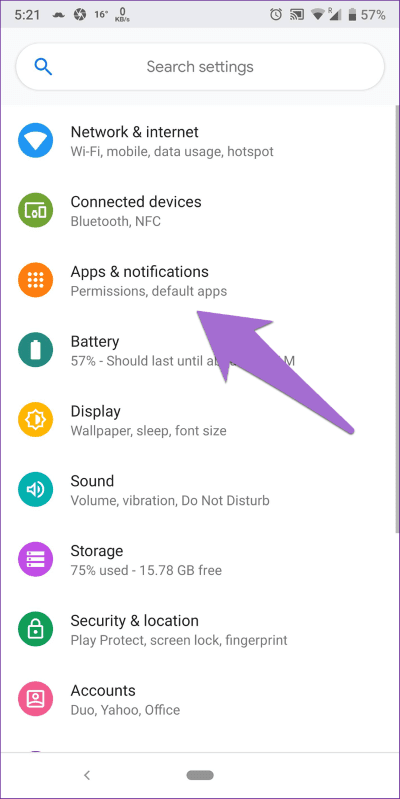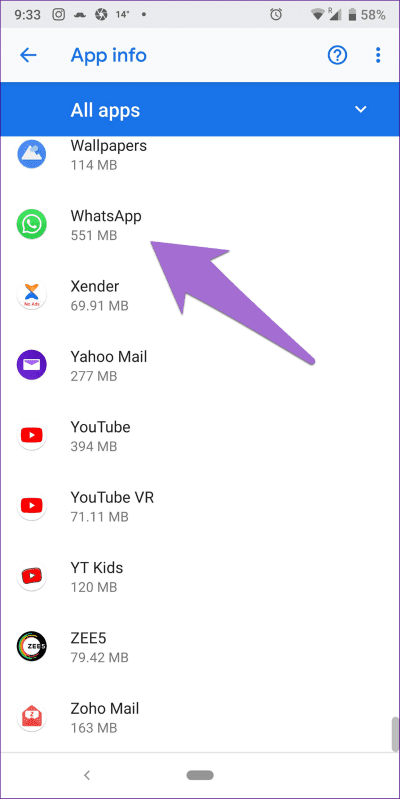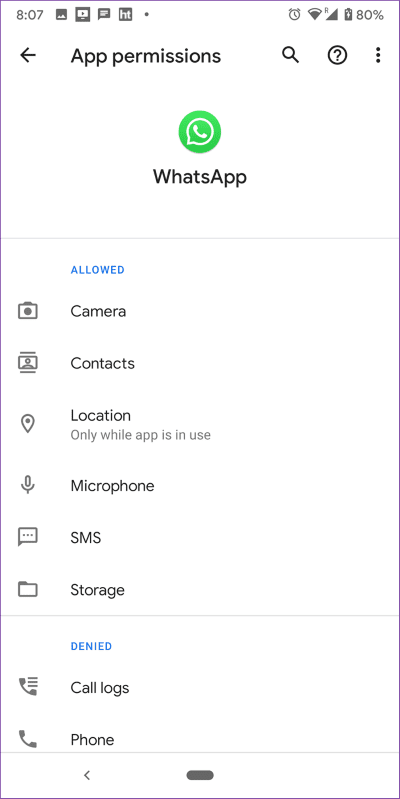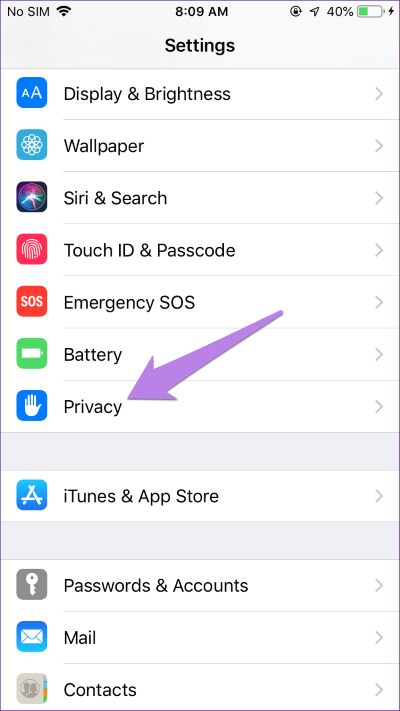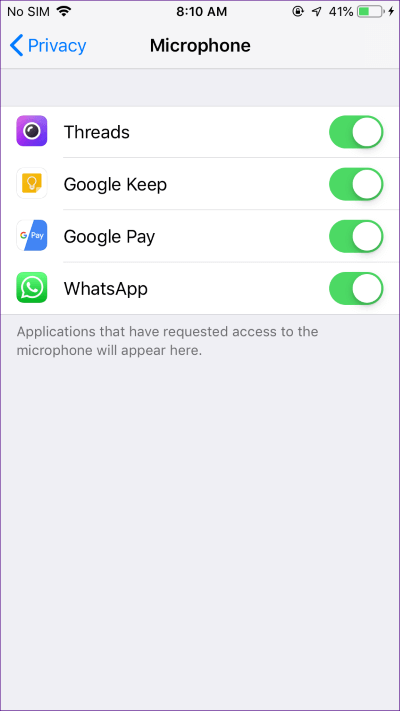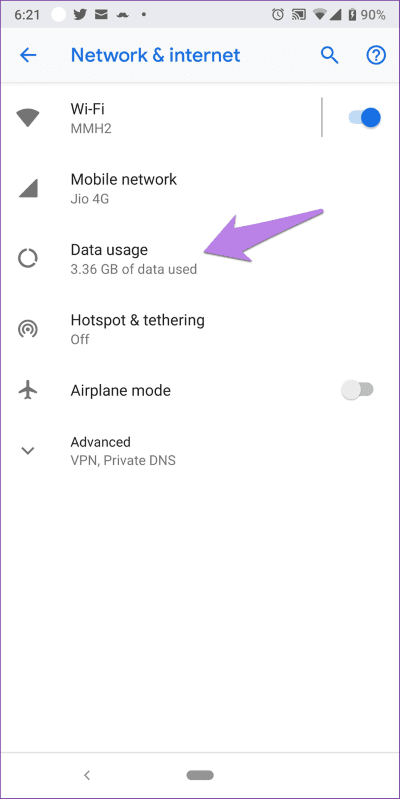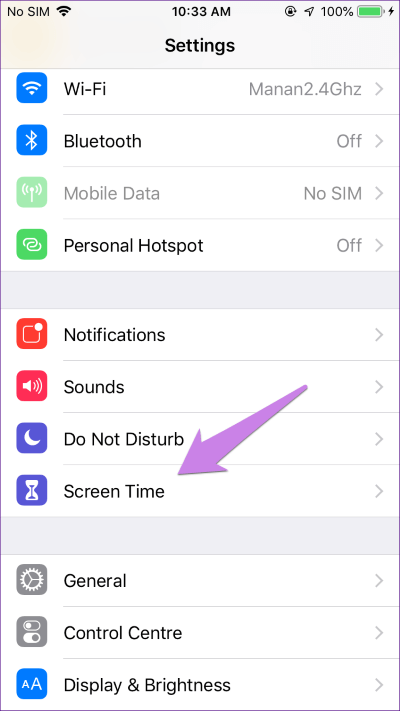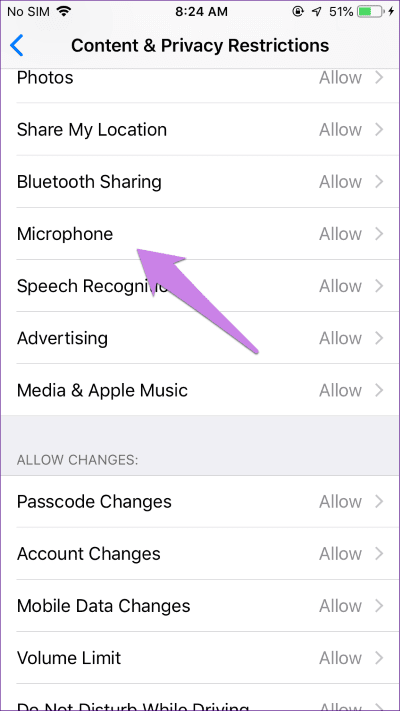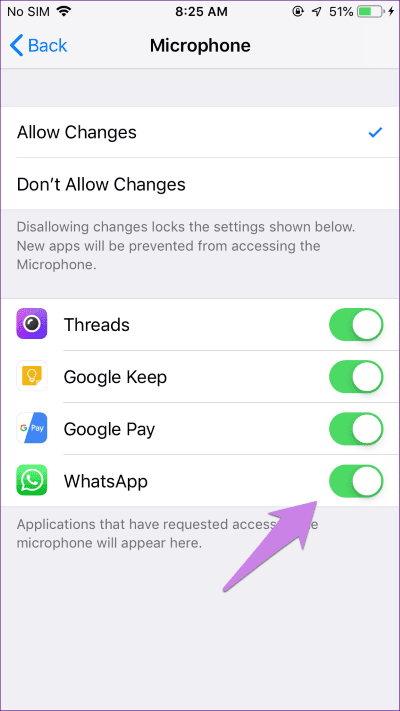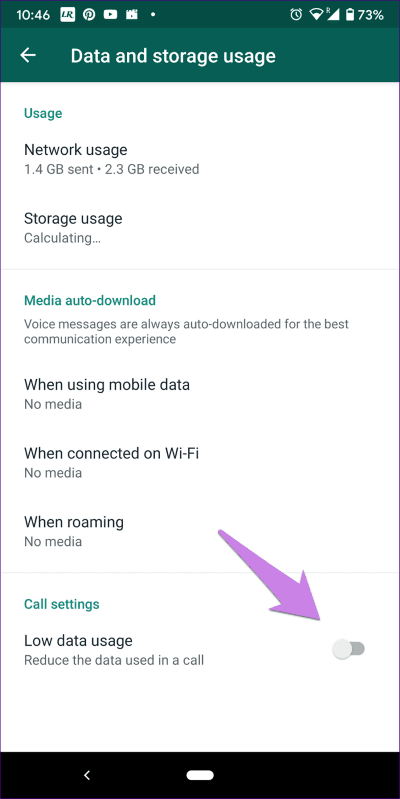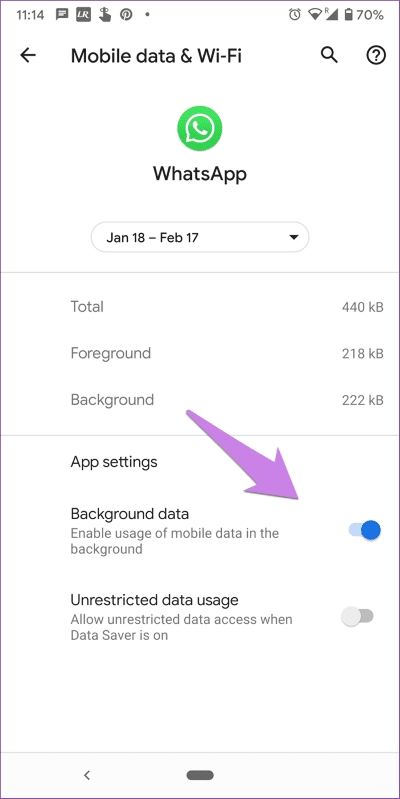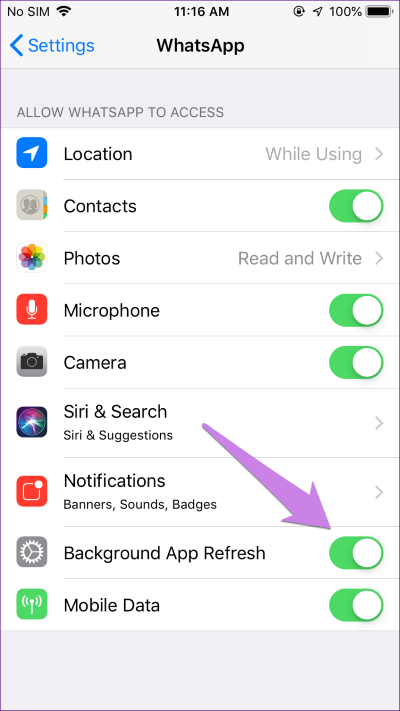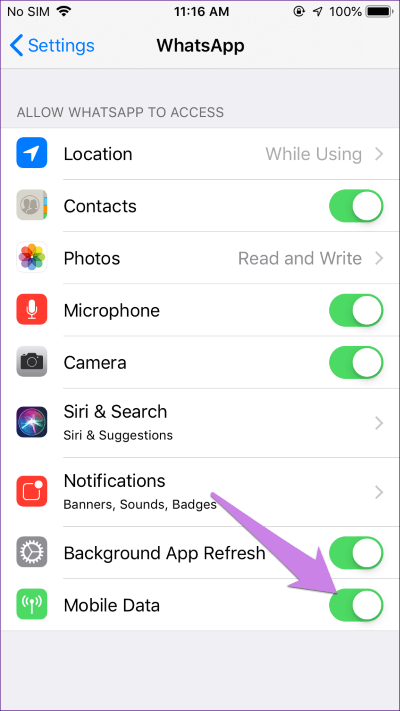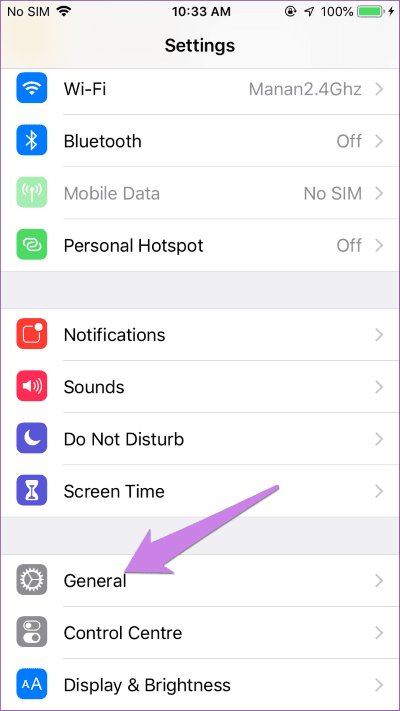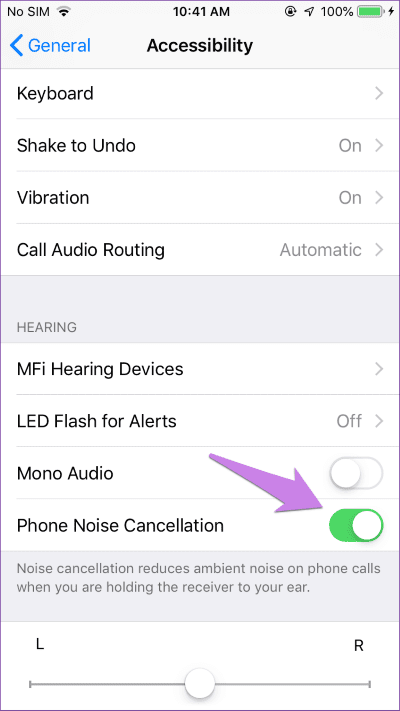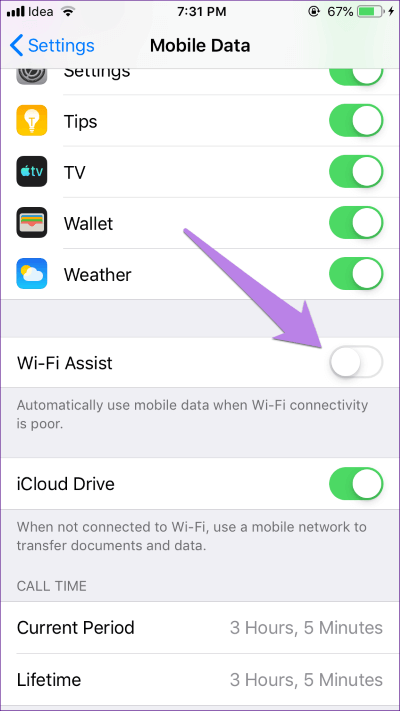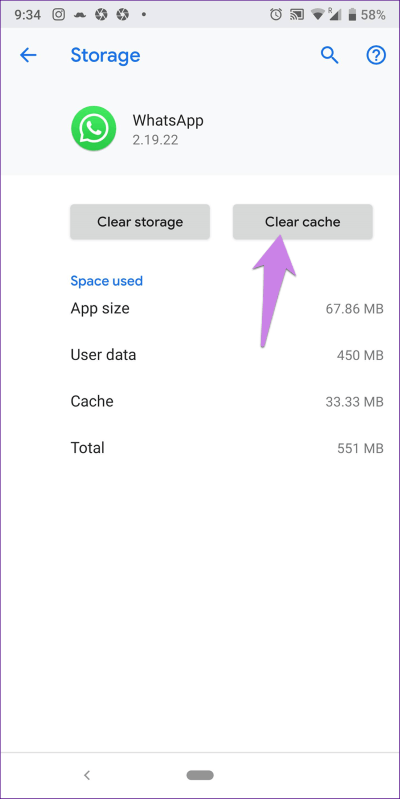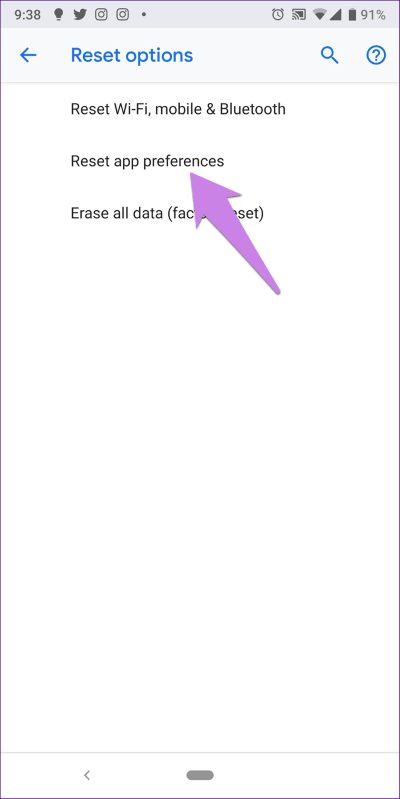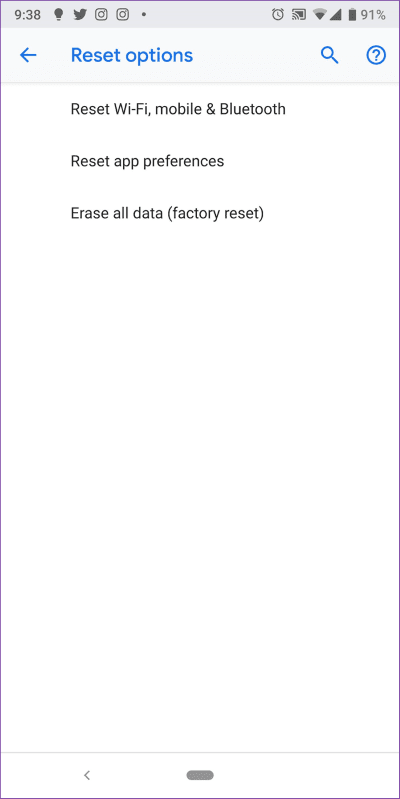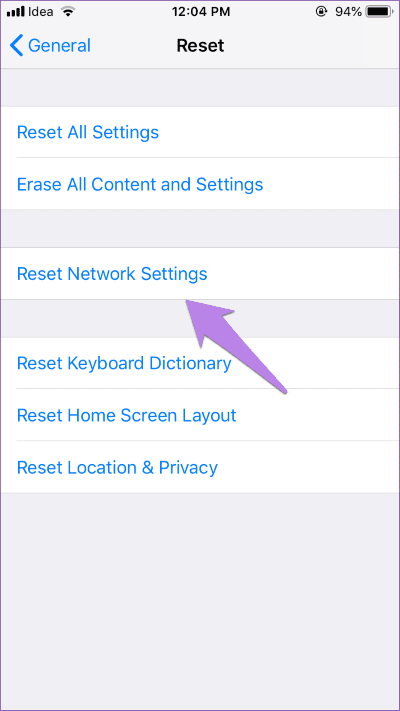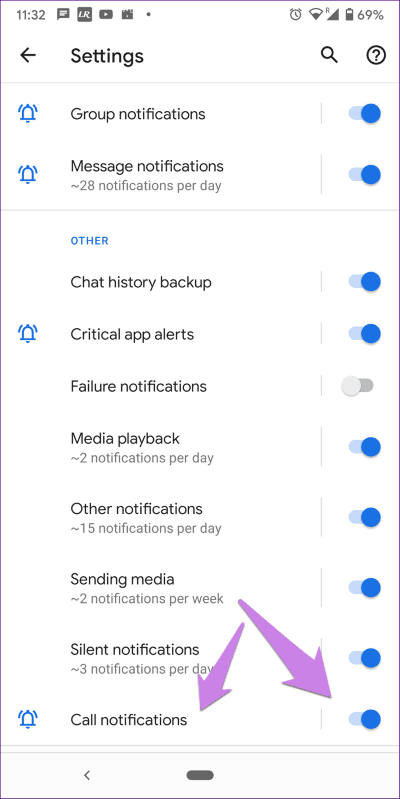व्हाट्सएप कॉल्स नॉट वर्किंग एरर को ठीक करने के 21 बेहतरीन तरीके यहां दिए गए हैं:
इसे लॉन्च किया गया था एक मैसेजिंग ऐप के रूप में व्हाट्सएप, लेकिन उन्होंने जल्द ही ऑडियो सुविधाओं को जोड़ा जैसे संपर्क وवॉयस मैसेजिंग. अब, आप ऑडियो और वीडियो कॉल कर सकते हैं। आप ग्रुप वीडियो कॉल भी कर सकते हैं। हालांकि यह सब सुनने में बहुत अच्छा लगता है, लेकिन कई बार कॉलिंग सर्विस हमें काफी परेशानी देती है। यदि आप उपयोग करते समय समस्याओं का सामना करते हैं व्हाट्सएप कॉल इस पोस्ट में जानें कि इस समस्या को कैसे हल किया जाए।
कॉल काम नहीं कर सकते हैं WhatsApp कई कारणों से. इनमें पृष्ठभूमि डेटा पर प्रतिबंध, माइक्रोफ़ोन जैसी आवश्यक अनुमतियों की कमी, नेटवर्क समस्याएं और बहुत कुछ शामिल हैं।
लेकिन चिन्ता न करो। यह पोस्ट आपको सभी को हल करने में मदद करेगी WhatsApp कॉल से जुड़ी आपकी समस्याएं. आइए Android और iPhone समाधान देखें।
1. रीबूट डिवाइस
आपको अपने Android या iPhone को पुनरारंभ करने के लिए एक विशिष्ट समाधान के साथ शुरुआत करनी चाहिए। तो, डिवाइस को बंद करें और फिर इसे चालू करें या मूल पुनरारंभ विकल्प का उपयोग करें। यदि संभव हो, तो राउटर को 20 सेकंड के लिए अनप्लग भी करें, फिर इसे वापस प्लग इन करें।
2. एक अच्छा इंटरनेट कनेक्शन सुनिश्चित करें
व्हाट्सएप को काम करने के लिए इंटरनेट की जरूरत है। चाहे मैसेज हो या कॉल। लेकिन कॉल के लिए, यदि आप मोबाइल डेटा का उपयोग कर रहे हैं तो इसे एक स्थिर कनेक्शन और कम से कम 3G की आवश्यकता है। जांचें कि क्या आपके पास एक मजबूत इंटरनेट कनेक्शन है। आपको अपना नेटवर्क कनेक्शन (वाई-फाई या मोबाइल डेटा) भी बंद कर देना चाहिए।
3. नेटवर्क स्विच
कभी-कभी, समस्या केवल आपके नेटवर्क के साथ हो सकती है। इसलिए, किसी भिन्न नेटवर्क से कनेक्ट करने का प्रयास करें। यानी अगर आप वाई-फाई का इस्तेमाल कर रहे हैं तो मोबाइल डेटा के जरिए कनेक्ट करें और इसके विपरीत।
नोट: यदि आपके पास रूटर डुअल बैंड, एक सपोर्ट फोन को अपने राउटर के 5GHz बैंड से कनेक्ट करने का प्रयास करें।
4. हवाई जहाज मोड सक्षम करें
हवाई जहाज मोड विशिष्ट परिस्थितियों में जीवन रक्षक के रूप में कार्य करता है। हालाँकि इसे सभी कनेक्शनों को ब्लॉक करने के लिए डिज़ाइन किया गया है, यह फ़ोन पर नेटवर्क समस्याओं को भी ठीक करने में मदद करता है। तो, इसे अपने फोन पर 20 सेकंड के लिए सक्षम करें और फिर इसे अक्षम करें। फिर उन लोगों से संपर्क करने की कोशिश करें जो व्हाट्सएप का इस्तेमाल करते हैं। आपको एंड्रॉइड की क्विक सेटिंग्स के तहत एयरप्लेन मोड मिलेगा। इसे के तहत भी एक्सेस किया जा सकता है सेटिंग्स> नेटवर्क।
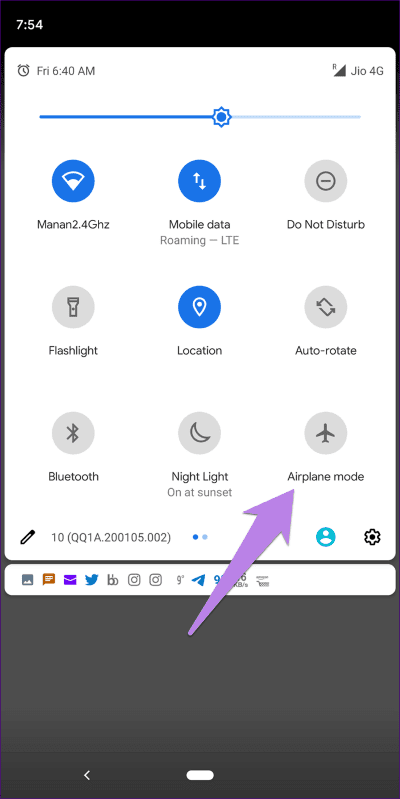
iPhone पर, यह चालू है नियंत्रण केंद्र और नीचे समायोजन.
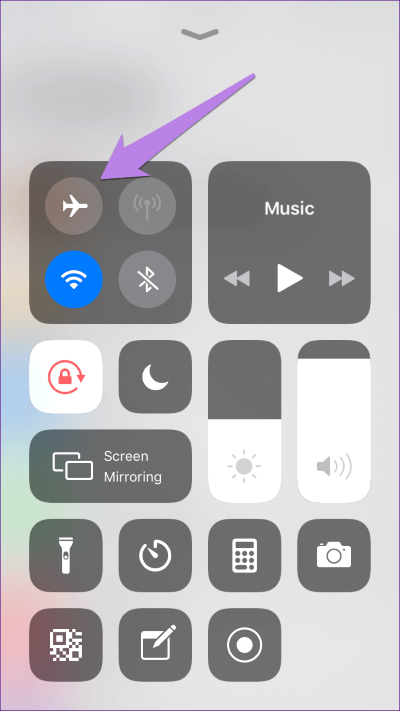
5. बैटरी बचत अक्षम करें
स्टॉप मोड ऊर्जा की बचत पृष्ठभूमि में एप्लिकेशन चलाएँ। जांचें कि आपके फोन में बैटरी बचत मोड सक्षम है या नहीं। अगर ऐसा है, तो इसे डिसेबल कर दें या व्हाट्सएप को इससे बाहर कर दें। आप आमतौर पर बैटरी सेटिंग्स के तहत मोड पाएंगे।
6. ब्लूटूथ बंद करें
कई बार यह है ब्लूटूथ व्हाट्सएप कॉल के गलत व्यवहार के लिए जिम्मेदार। खासकर यदि आपके पास वायरलेस हेडसेट या स्पीकर जुड़ा हुआ है। जबकि ऐसा नहीं होना चाहिए, व्हाट्सएप को एक्सप्लोर करने के लिए इसे कुछ समय के लिए अक्षम करने में कुछ भी गलत नहीं है।
7. व्हाट्सएप को आवश्यक अनुमतियां प्रदान करें
व्हाट्सएप कॉल के पीछे परेशानी का मुख्य कारण उचित अनुमतियों की कमी है। व्हाट्सएप को कॉल करने के लिए आपके माइक्रोफ़ोन और अन्य अनुमतियों की आवश्यकता होती है। तो आपको यह जांचने की ज़रूरत है कि उसके पास वे अनुमतियां हैं या नहीं।
यहां बताया गया है कि इसे Android और iPhone पर कैसे करें।
Android पर WhatsApp अनुमतियों की जाँच करें
प्रश्न 1: खुला हुआ समायोजन अपने फोन पर और जाएं अनुप्रयोग أو आवेदन और सूचनाएं।
प्रश्न 2: पर क्लिक करें WhatsApp अंदर सभी एप्लीकेशन.
प्रश्न 3: पर क्लिक करें अनुमतियां. कैमरा और माइक्रोफ़ोन की अनुमति दें. तो, नाम पर क्लिक करें अनुमति और उसे जाने दो या स्विच चालू करें।
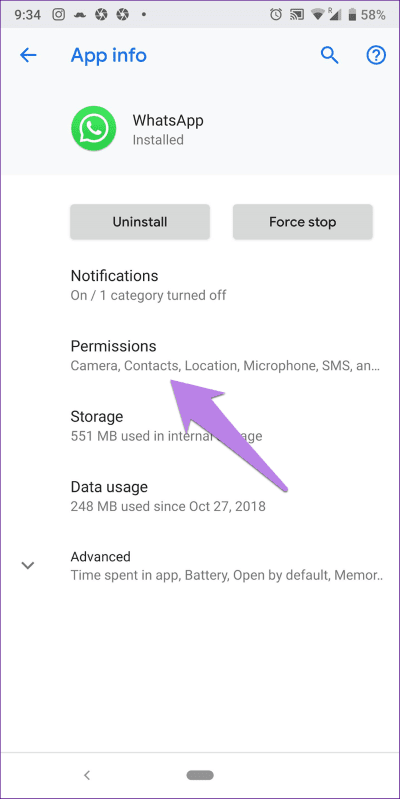
IPhone पर WhatsApp अनुमतियों की जाँच करें
प्रश्न 1: एक ऐप खोलें समायोजन और जाएं एकांत.
प्रश्न 2: पर क्लिक करें माइक्रोफ़ोन. व्हाट्सएप के आगे टॉगल सक्षम करें। यदि यह पहले से चालू है, तो इसे बंद कर दें और फिर से सक्षम करें।
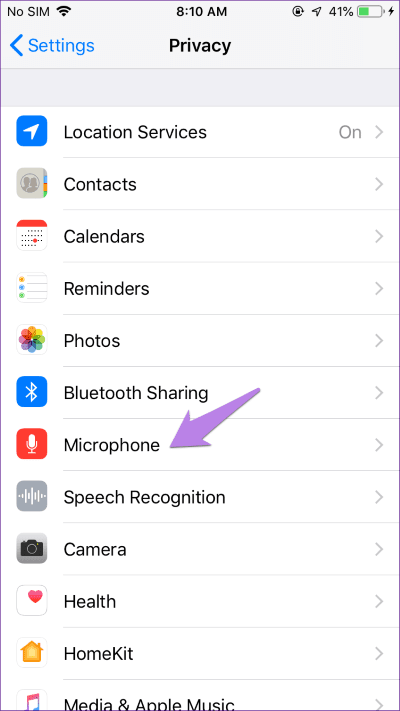
टिप: आपको सेटिंग्स> व्हाट्सएप भी जांचना चाहिए। सुनिश्चित करें कि माइक्रोफ़ोन चालू है.
8. डेटा बचत मोड अक्षम करें
डेटा सेविंग मोड का काम कम डेटा की खपत करना है। ऐसा करते समय, यह व्हाट्सएप जैसे ऐप के कुछ फीचर को ब्लॉक कर देता है। अपने Android और iPhone पर स्क्रीन सेवर या कम डेटा मोड को अक्षम करने का प्रयास करें। ऐसा करने के लिए सेटिंग्स में मिलने वाले सर्च में डेटा सेवर मोड टाइप करें। फिर, इसे बंद कर दें।
युक्ति: Android पर, आपको डेटा सीमित करने का विकल्प मिलेगा। या तो इसे बढ़ाएं या इसे अक्षम करें।
9. व्हाट्सएप पर सीमाओं की जांच करें (केवल आईफोन)
प्रश्न 1: खुला हुआ समायोजन और दबाएं स्क्रीन टाइम।
प्रश्न 2: पर क्लिक करें सामग्री और गोपनीयता प्रतिबंध. पर क्लिक करें माइक्रोफ़ोन.
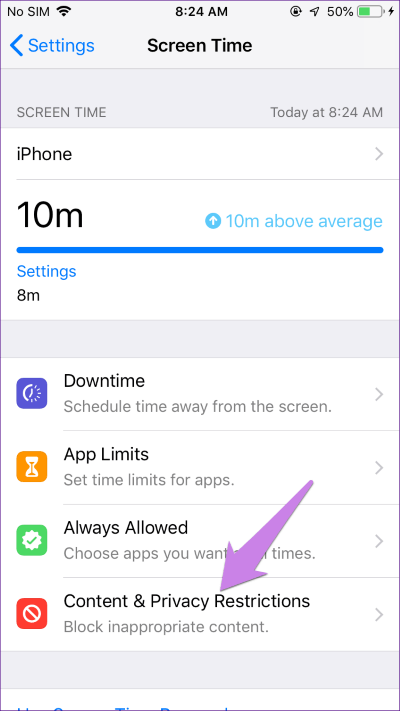
प्रश्न 3: व्हाट्सएप के बगल में स्थित टॉगल को चेक करें। यह हरा होना चाहिए। यदि नहीं, तो "पर क्लिक करेंपरिवर्तन की अनुमति देंऔर स्विच चालू करें।
10. बदलें कि डेटा का उपयोग कितना कम है
WhatsApp मूल सेटिंग प्रदान करता है डेटा उपयोग को कम करने के लिए. आपको यह जांचने के लिए इसे सक्षम या अक्षम करने का प्रयास करना चाहिए कि क्या इससे आपकी समस्या ठीक हो गई है।
इसे बदलने के लिए, खोलें إعدادات WhatsApp ऐप से। उपयोग करने के लिए क्लिक करें डेटा और भंडारण. कम डेटा उपयोग के आगे टॉगल बंद करें।
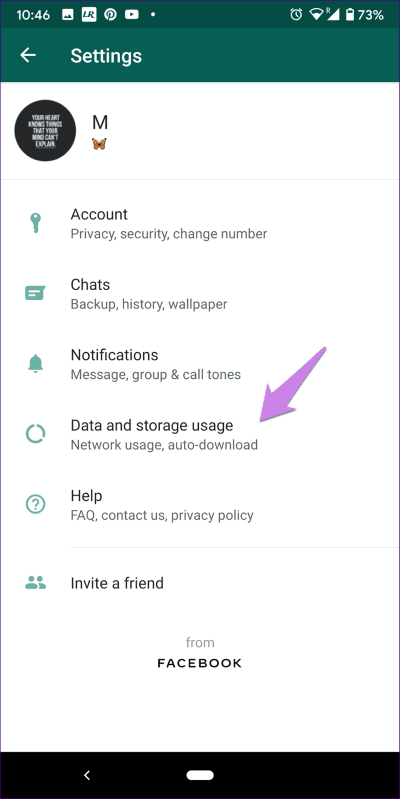
11. पृष्ठभूमि डेटा उपयोग चालू करें
एंड्रॉइड पर ऐसा करने के लिए, सेटिंग्स खोलें और ऐप्स > व्हाट्सएप पर जाएं। डेटा उपयोग या मोबाइल डेटा और वाई-फाई पर टैप करें। पृष्ठभूमि डेटा सक्षम करें.

iPhone पर, खोलें समायोजन और व्हाट्सएप पर जाएं। चालू करो बैकग्राउंड ऐप रिफ्रेश के आगे टॉगल करें।
12. ऐप्स को मोबाइल डेटा (आईफोन) पर चलने से प्रतिबंधित करना अक्षम करें
IPhone पर, आप ऐप्स को मोबाइल डेटा पर चलने से प्रतिबंधित कर सकते हैं। यदि व्हाट्सएप के लिए सेटिंग सक्षम है, तो आपको समस्या होगी। इसे ठीक करने के लिए, iPhone पर सेटिंग्स खोलें। नीचे स्क्रॉल करें और WhatsApp पर टैप करें. चालू करो मोबाइल डेटा के आगे स्विच करें. आपको उन ऐप्स को ठीक करने के लिए अन्य युक्तियाँ भी आज़मानी चाहिए जो केवल काम करती हैं वाई-फ़ाई और मोबाइल डेटा पर नहीं
13. शोर रद्द करना अक्षम करें (IPHONE)
यदि व्हाट्सएप कॉल के साथ ध्वनि की समस्या है, तो iPhone पर शोर रद्दीकरण को अक्षम करने का प्रयास करें। तो, इन चरणों का पालन करें:
प्रश्न 1: एक ऐप खोलें समायोजन और क्लिक करें عمم.
प्रश्न 2: पर क्लिक करें सरल उपयोग. स्विच को साइड में बंद कर दें फोन का शोर रद्द करना।
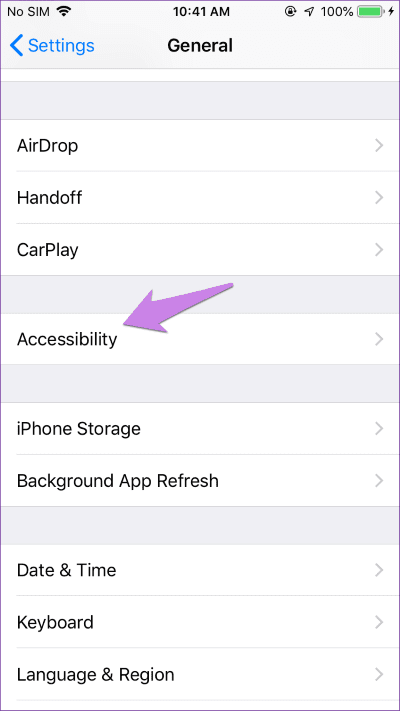
14. (IPHONE) के लिए WI-FI सहायक बंद करें
ऐसा करने के लिए, खोलें समायोजन और जाएं मोबाइल डेटा. नीचे स्क्रॉल करें और सेवा अक्षम करें वाई-फाई असिस्ट स्विच ऑफ करके।
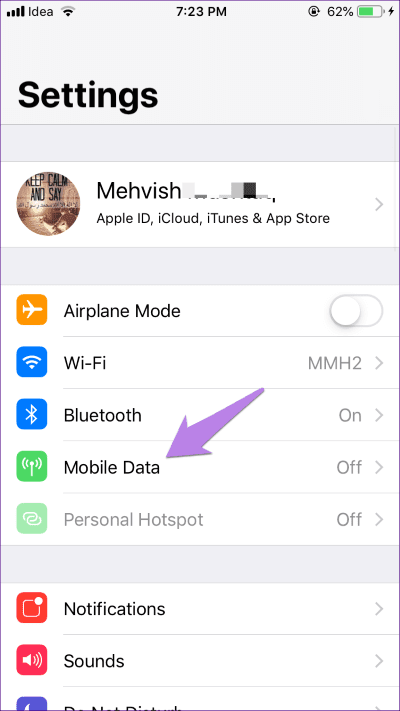
15. साफ भंडारण (एंड्रॉइड)
कैशे साफ़ करने से आपके फ़ोन से कोई भी व्यक्तिगत डेटा नहीं हटेगा। यह केवल अस्थायी फ़ाइलों को हटाता है। हालाँकि, Clear Storage या Clear Data पर क्लिक न करें क्योंकि यह सभी व्हाट्सएप चैट को हटा देगा।
WhatsApp कैश साफ़ करने के लिए, खोलें समायोजन अपने फोन पर और जाएं अनुप्रयोग أو आवेदन और सूचनाएं। पर क्लिक करें WhatsApp सभी अनुप्रयोगों के भीतर. पर क्लिक करें भंडारण एक पोंछ के बाद कैश
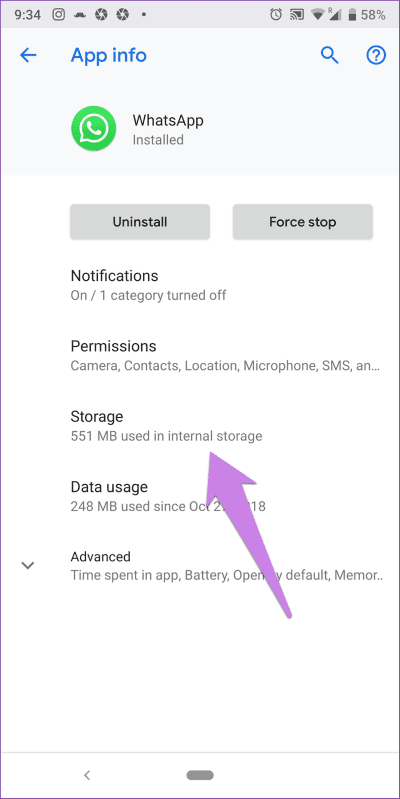
युक्ति: आपको Android और iPhone दोनों पर डिफ़ॉल्ट ब्राउज़र कैश साफ़ करने का प्रयास करना चाहिए।
16. एप्लिकेशन प्राथमिकताएं रीसेट करें (एंड्रॉइड)
Android फ़ोन पर, आपको भी आज़माना चाहिए ऐप प्राथमिकताएं रीसेट करें. पुन: के समान नेटवर्क सेटिंग्स समायोजित करें , यह किसी भी डेटा को नहीं हटाएगा, लेकिन यह आपके फ़ोन की सभी सेटिंग्स को उनके मूल (फ़ैक्टरी) मानों पर पुनर्स्थापित कर देगा।
ऐसा करने के लिए, खोलें समायोजन और जाएं प्रणाली. पर क्लिक करें रीसेट के बाद पुनः ऐप प्राथमिकताएं सेट करें. वैकल्पिक रूप से, रीसेट वरीयताएँ ऐप को खोजने के लिए सेटिंग में खोज बार का उपयोग करें।
17. थर्ड-पार्टी ऐप्स चेक करें
क्या आपने हाल ही में कोई संचार ऐप या एप्लिकेशन इंस्टॉल किया है? वीपीएन? अपने हाल ही में इंस्टॉल किए गए ऐप्स पर एक नज़र डालें। उनमें से एक व्हाट्सएप कॉल करने में हस्तक्षेप कर सकता है।
एंड्रॉइड फोन पर, आपको पहले से इंस्टॉल किए गए सुरक्षा या कैशे क्लीनिंग ऐप्स की जांच करनी चाहिए। कभी-कभी, वे ऐप्स से संबंधित कुछ अनुमतियों को बदल देते हैं, जिससे समस्याएं होती हैं।
18. व्हाट्सएप अपडेट
कभी-कभी, समस्या ऐप में ही होती है और नवीनतम संस्करण इसे ठीक कर देगा। उसके लिए, ऐप स्टोर (आईफोन) पर व्हाट्सएप खोलें औरइसे अपडेट करने के लिए गूगल प्ले स्टोर (एंड्रॉइड) इसके बारे में भी जानिए कैसे बताएं कि किसी ऐप को अपडेट की जरूरत है या नहीं।
19. नेटवर्क सेटिंग्स रीसेट करें
एंड्रॉइड और आईफोन दोनों नेटवर्क सेटिंग्स को उनके मूल मूल्यों पर पुनर्स्थापित करने के लिए एक मूल सेटिंग प्रदान करते हैं। ऐसा करने से नेटवर्क संबंधी दिक्कतें दूर हो जाती हैं। तो इसे आज़माएं अगर व्हाट्सएप पर कॉल काम नहीं कर रहे हैं। नेटवर्क सेटिंग्स को रीसेट करने से आपके फोन से कोई डेटा नहीं हटेगा। जानिए क्या है विस्तार से यह नेटवर्क सेटिंग्स को रीसेट करके होता है।
दुबारा सेट करने के लिए नेटवर्क सेटिंग Android पर, खोलें समायोजन और जाएं प्रणाली. फिर रीसेट करें पर क्लिक करें रीसेट वाई-फाई, मोबाइल और ब्लूटूथ। रीसेट सेटिंग्स खोजने के लिए आप सर्च बार का भी उपयोग कर सकते हैं।
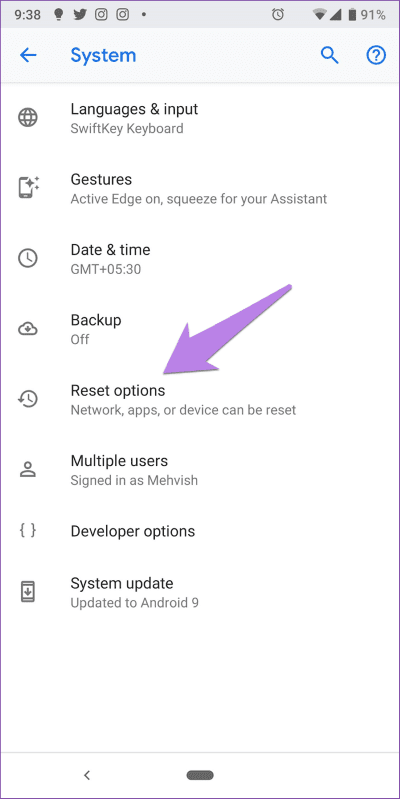
iPhone पर, यहां जाएं सेटिंग्स> सामान्य> रीसेट> नेटवर्क सेटिंग्स रीसेट करें।
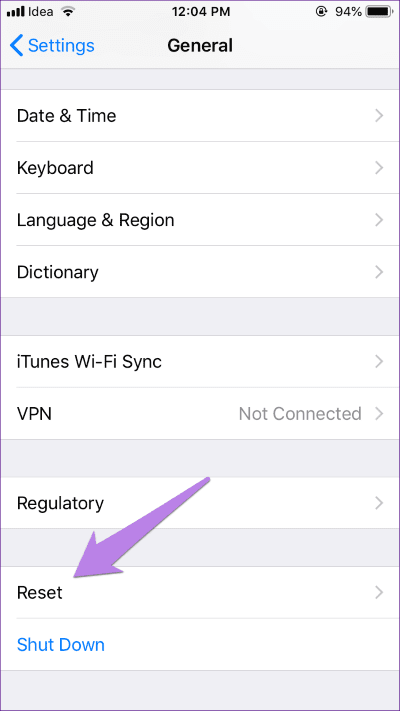
20. वाट्सएप को पुनर्स्थापित करें
यदि समस्या बनी रहती है, तो करें व्हाट्सएप अनइंस्टॉल करें अपने फोन से। ऐप को अनइंस्टॉल करने से पहले अपने डेटा का बैकअप बना लें क्योंकि इससे चैट्स डिलीट हो जाएंगी। एक बार अनइंस्टॉल करने के बाद, ऐप को फिर से इंस्टॉल करें। विस्तार से देखें कि व्हाट्सएप को अनइंस्टॉल करने के बाद क्या होता है।
21. माइक्रोफ़ोन बदलें
क्या आपने हाल ही में अपने फ़ोन की स्क्रीन बदली है? इससे माइक्रोफ़ोन में समस्याएँ उत्पन्न हो सकती हैं. इसे वापस फ़ोन मरम्मत की दुकान पर ले जाएं और ठीक करवाएं।
बोनस: वाट्सएप कॉल सूचनाएं काम नहीं कर रही हैं
अगर आपको व्हाट्सएप कॉल के लिए नोटिफिकेशन नहीं मिल रहा है, तो हो सकता है कि आपकी नोटिफिकेशन सेटिंग्स बदल गई हों।
Android पर इसे ठीक करने के लिए, खोलें सेटिंग्स> ऐप्स> व्हाट्सएप। पर क्लिक करें सूचनाएं. सक्षम नोटिस. आपको संपर्क सूचनाएं भी दिखाई देंगी. इसे चालू करो। उन्हें अनुकूलित करने के लिए अधिसूचना प्रकारों पर टैप करें।
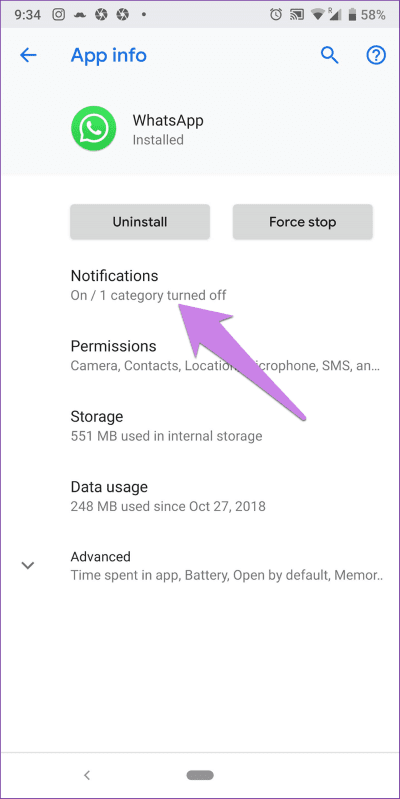
IPhone पर, सेटिंग्स> व्हाट्सएप> नोटिफिकेशन खोलें। वांछित अधिसूचना प्रकार सक्षम करें।
तुम नहीं
यदि आपके व्हाट्सएप कॉल्स को बार-बार अस्वीकार करने का प्रयास करते रहते हैं, या यदि आप दूसरे व्यक्ति को सुनने में असमर्थ हैं, तो समस्या केवल उनके अंत में हो सकती है। किसी और को कॉल करने का प्रयास करें और देखें कि यह उनके लिए कैसा होता है। साथ ही, किया जाता है व्हाट्सएप कनेक्शन ब्लॉकिंग संयुक्त अरब अमीरात जैसे कुछ देशों में। इसलिए यदि आप वहां के लोगों से संपर्क करने का प्रयास कर रहे हैं, तो आपको समस्याओं का सामना करना पड़ सकता है।